Nel 2016 Microsoft ha acquisito SwiftKey, la tastiera virtuale apprezzatissima e universalmente utilizzata sia su Android che su iOS.
Da allora l’azienda di Redmond ha lavorato per portare la tecnologia alla base del funzionamento di quella tastiera anche in Windows 10: così, il sistema operativo ha guadagnato una funzionalità chiamata tastiera predittiva.
Essa si occupa di verificare in tempo reale quanto l’utente sta scrivendo e di suggerirgli quali parole digitare sulla base del contesto. La tastiera predittiva di Windows 10 offre suggerimenti contestuali e pertinenti, sulla base di quanto l’utente ha già scritto.
Se fino a qualche tempo fa la scrittura predittiva in Windows 10 funzionava solamente con alcune app e poteva essere usata richiedendo la comparsa a video della tastiera virtuale (utile soprattutto su tablet e convertibili; vedere Windows 10, funzionalità di scrittura predittiva presto in tutte le app), da qualche release del sistema operativo i suggerimenti sono utilizzabili anche da coloro che si servono di una normale tastiera fisica.
Come attivare la scrittura predittiva in Windows 10 se si usa una tastiera hardware
Scrivendo Digitazione nella casella di ricerca di Windows 10 e scegliendo Impostazioni di digitazione, ci si troverà dinanzi a una schermata simile a quella in figura.
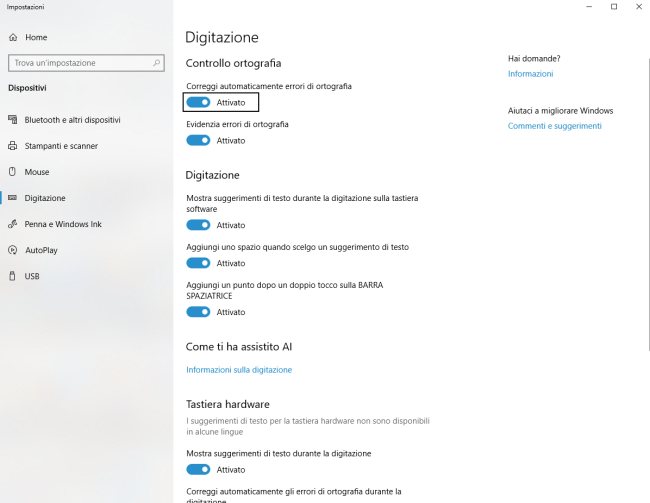
Attivando l'”interruttore” Attivato in corrispondenza di Tastiera hardware, Mostra i suggerimenti di testo durante la digitazione, Windows 10 inizierà a suggerire le parole da digitare qualunque sia l’applicazione utilizzata.
In Word ma anche nel Blocco Note di Windows, in Chrome e nelle altre applicazioni, il sistema operativo mostrerà i suggerimenti delle parole da digitare.
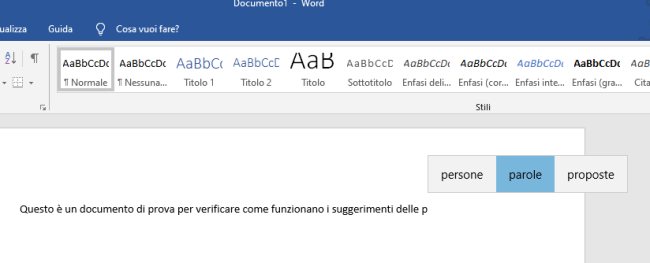
Per accettare uno dei suggerimenti proposti basterà premere il tasto Freccia su sulla tastiera quindi spostarsi a destra e sinistra con i tasti freccia (in alternativa, si può sempre cliccare con il mouse).
Nel caso di Chrome, purtroppo, la tastiera predittiva di Windows 10 non è ancora compatibile, ad esempio, con la suite di Google (ad esempio con Documenti) ma funziona perfettamente digitando del testo nelle normali texbox o riquadri texarea che appaiono nelle pagine web.
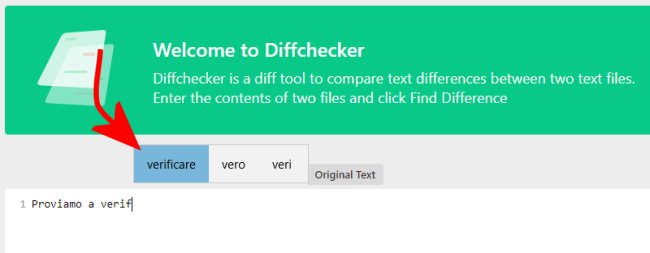
Abbiamo inoltre rilevato qualche problemino con le applicazioni Win32 più vecchie che utilizzano finestre di dialogo “d’annata”.
A partire da Windows 10 Aggiornamento di aprile 2018 (versione 1803), se l'”interruttore” visto in precedenza non risultasse presente, basterà aprire l’Editor del registro di sistema (Windows+R, regedit) quindi portarsi in corrispondenza della chiave HKEY_CURRENT_USER\Software\Microsoft\Input\Settings.
Nel pannello di destra, il valore DWORD EnableHwkbTextPrediction dovrà essere posto a 1 per attivare la tastiera predittiva, a 0 per disattivare la funzionalità.
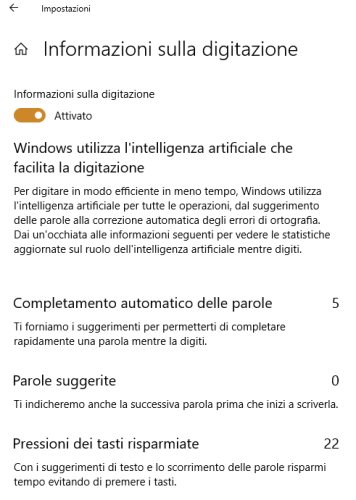
Cliccando su Informazioni sulla digitazione (in corrispondenza di Come ti ha assistito AI nella finestra Digitazione vista precedentemente), è possibile accedere alle statistiche della tastiera predittiva nel suo complesso (sia quella virtuale che la funzionalità in grado di interagire con la tastiera hardware).
Quanto a SwiftKey in sé Google ha recentemente deciso di bloccarne il supporto su Android SwiftKey, dal prossimo 15 luglio non funzionerà più con gli account Google.
/https://www.ilsoftware.it/app/uploads/2023/05/img_19629.jpg)
/https://www.ilsoftware.it/app/uploads/2025/12/guida-windows-11-gaming.jpg)
/https://www.ilsoftware.it/app/uploads/2025/12/windows-on-arm-emulatore-prism-x86.jpg)
/https://www.ilsoftware.it/app/uploads/2025/12/eliminare-AI-Windows-11.jpg)
/https://www.ilsoftware.it/app/uploads/2025/12/KB5072033-KB5071417-Windows-11.jpg)